
Ang epektibong paggamit ng Viber nang walang napapanahong alerto sa pag-alis ng kalahok sa serbisyo tungkol sa mga kaganapan na nagaganap sa balangkas nito ay bahagya posible, ngunit ang walang katapusang daloy ng abiso ay maaaring maging isang tunay na problema para sa mga aktibong gumagamit. Inilalarawan ng artikulo ang mga paraan ng pag-install ng isang pagbabawal sa isang demonstrasyon ng lahat o indibidwal na mga abiso na gumagana sa Android, iOS kapaligiran at mga aplikasyon ng Windows ng Messenger.
Huwag paganahin ang mga abiso ng audio
Kadalasan ng mga gumagamit ng Viber, hindi alintana ang aparato na ginagamit upang ma-access ang sistema ng impormasyon, i-off ang mga alerto sa audio, dahil sa ilang mga punto maaari nilang abalahin hindi lamang ang taong inilaan, kundi pati na rin sa iba. Paglutas ng gawain ng bahagyang o kumpletuhin ang "Tanggalin" na gawain ng mga aplikasyon ng Vaiwer na inilarawan na namin sa isang hiwalay na materyal sa aming website, - kung kailangan mong i-off ang mga tunog eksklusibo sa Sugo, sumangguni sa mga sumusunod na link sa sumusunod na link :Magbasa nang higit pa: Paano i-off ang tunog sa Viber para sa Android, iOS at Windows
Paano i-disable ang mga notification sa Viber.
Ang mga sumusunod na tagubilin ay iminungkahi, gumaganap na maaari mong ibigay ang kumpletong kawalan ng mga visual na alerto mula sa Weber sa isang hiwalay na aparato. Ang mga opsyon sa pagkilos na kinasasangkutan ng pagsasaayos ng mga parameter sa ilalim ng pagsasaalang-alang, ilan, at tiyak na mga algorithm ay nakasalalay sa OS, kung saan gumagana ang data exchange client application. Isaalang-alang kung paano malulutas ang gawain mula sa header ng artikulo sa mga Android device, iPhone at Windows PC sa pagkakasunud-sunod.
Android.
Ang mga gumagamit ng Viber para sa Android ay nag-uutos sa pagtanggap ng mga notification mula sa mensahero, nag-aaplay ng isa sa tatlong mga diskarte sa ibaba. Depende sa sitwasyon, ang iyong mga kagustuhan at ang nais na resulta, piliin ang pinaka mahusay na paraan o pagsamahin ang kanilang paggamit.Paraan 1: Paghiwalayin ang mga pakikipag-chat
Ang pinakamalaking alerto sa anumang gumagamit Vaiwer ay mula sa mga grupo at komunidad, na siya ay isang miyembro. Samakatuwid, ang pagtaas ng sarili nitong kaginhawahan kapag ginagamit ang mensahero, una sa lahat, dapat itong limitado sa pagtanggap ng mga abiso tungkol sa aktibidad ng mga gumagamit ng mga indibidwal na pakikipag-chat ng grupo - upang gawin ito ay napakadali.
- Patakbuhin ang Viber at pumunta sa isang problema sa bias nang walang bayad o komunidad.

- Tape sa tatlong puntos sa tuktok ng screen sa kanan, tawagan ang menu at piliin ang "Impormasyon" dito.

Alinman lamang i-slide ang mga resulta ng sulat sa kaliwa.

- Mag-scroll sa pamamagitan ng ipinapakita na listahan ng mga pagpipilian - sa ilalim nito ay nakita ito sa "Huwag paganahin para sa 30 araw". Lumiko ang switch malapit sa pangalan ng function na ito sa "kasama" na posisyon.

- Ngayon ay maaari mong malaman ang tungkol sa aktibidad ng mga kalahok at administrator ng isang hiwalay na publiko, lamang sa pamamagitan ng pagbubukas nito partikular - posible na hilahin ito sa header, mula ngayon, inilagay sa dulo ng listahan sa tab na "Chat" ng mensahero. Tulad ng makikita mo, ang "mode ng pagtulog" ay maaaring mai-install lamang para sa isang buwan, kaya pagkatapos ng pagpasa nito, ang mga nakaraang bagay ng pagtuturo na ito ay kailangang ma-renovate.
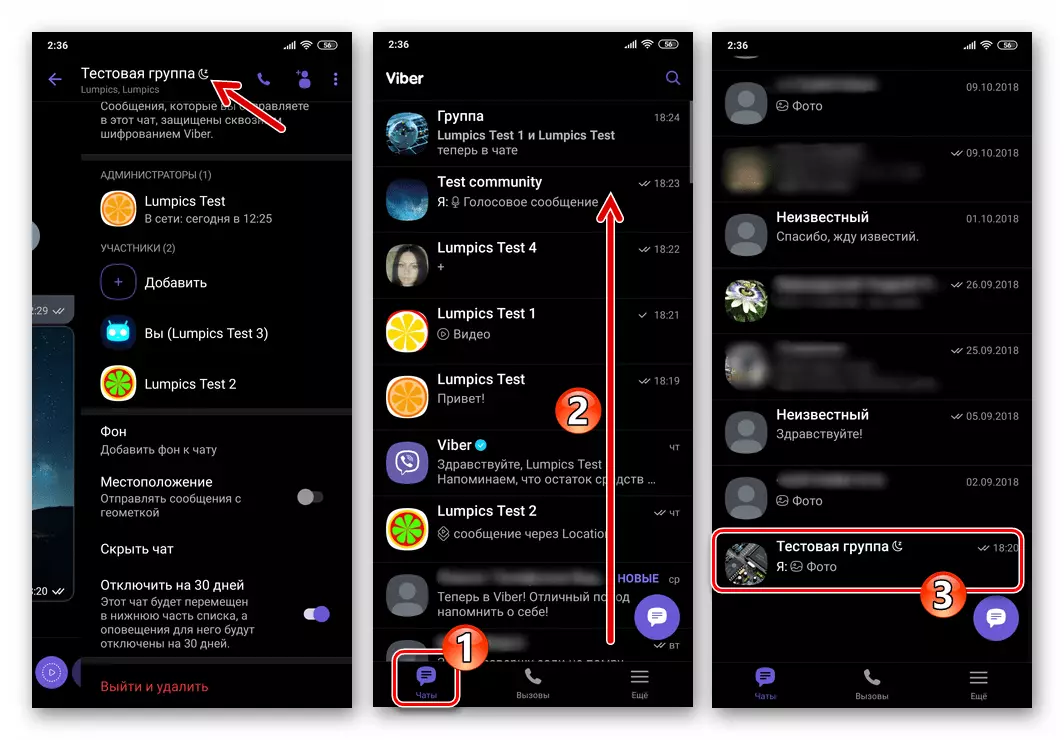
Paghiwalayin ang mga dialog
Ang pagtuturo na iminungkahi sa itaas ay magagamit lamang para sa mga channel ng komunikasyon na inayos para sa grupo ng gumagamit ng Weber, at ibukod ang isang hiwalay na dialogue mula sa listahan ng mga signal sa iyo tungkol sa aktibidad ng interlocutor nang direkta imposible. Kasabay nito, mayroon kang pagkakataon na gamitin ang function na "Itago ang Chat", na nagpasiya na kasama ang gawain mula sa pamagat ng aming artikulo na may kaugnayan sa isang hiwalay na pag-uusap.

Magbasa nang higit pa: Paano itago ang dialogue o grupo ng chat sa Viber Messenger para sa Android
Paraan 2: Mga Setting ng Messenger.
Upang kontrolin ang ginamit na Viber para sa mga abiso sa Android sa "Mga Setting" ng application na ito ay nagbibigay ng isang espesyal na seksyon kung saan dapat ilapat kung kailangan mong i-deactivate ang lahat ng mga alerto o sa kanilang mga indibidwal na kategorya.
- Patakbuhin ang mensahero, pumunta sa tab na "Higit pa", i-tap ang "Mga Setting".

- Mula sa listahan ng parameter na ipinapakita sa screen, buksan ang seksyong "Mga Abiso".

- Susunod, alisin ang mga marka na malapit sa mga pangalan ng mga uri ng mga visual na alerto na hindi mo nais na matanggap:
- "I-preview ang Mga Mensahe" - I-deactivate ang pagpapakita ng isang papasok na mensahe sa menu bar ng iyong device.
- "Ang contact ay sumali sa Viber" - idiskonekta ang mga alerto na ipinadala ng mensahero kapag may isang taong pumasok sa address book ng iyong device para sa unang pagkakataon na aktibo ang account sa VaBer.
- "Pop-up" - Huwag paganahin ang kakayahang magpakita ng mga alerto tungkol sa bawat natanggap na mensahe sa window ng pop-up.
- "Pag-on ng screen" - Ang paghahatid ng checkbox ay nagtatakda ng reacting ng naka-lock na screen ng device sa mga pagtatangka ng Vaiwer upang ipaalam sa gumagamit ang tungkol sa ibang kaganapan.


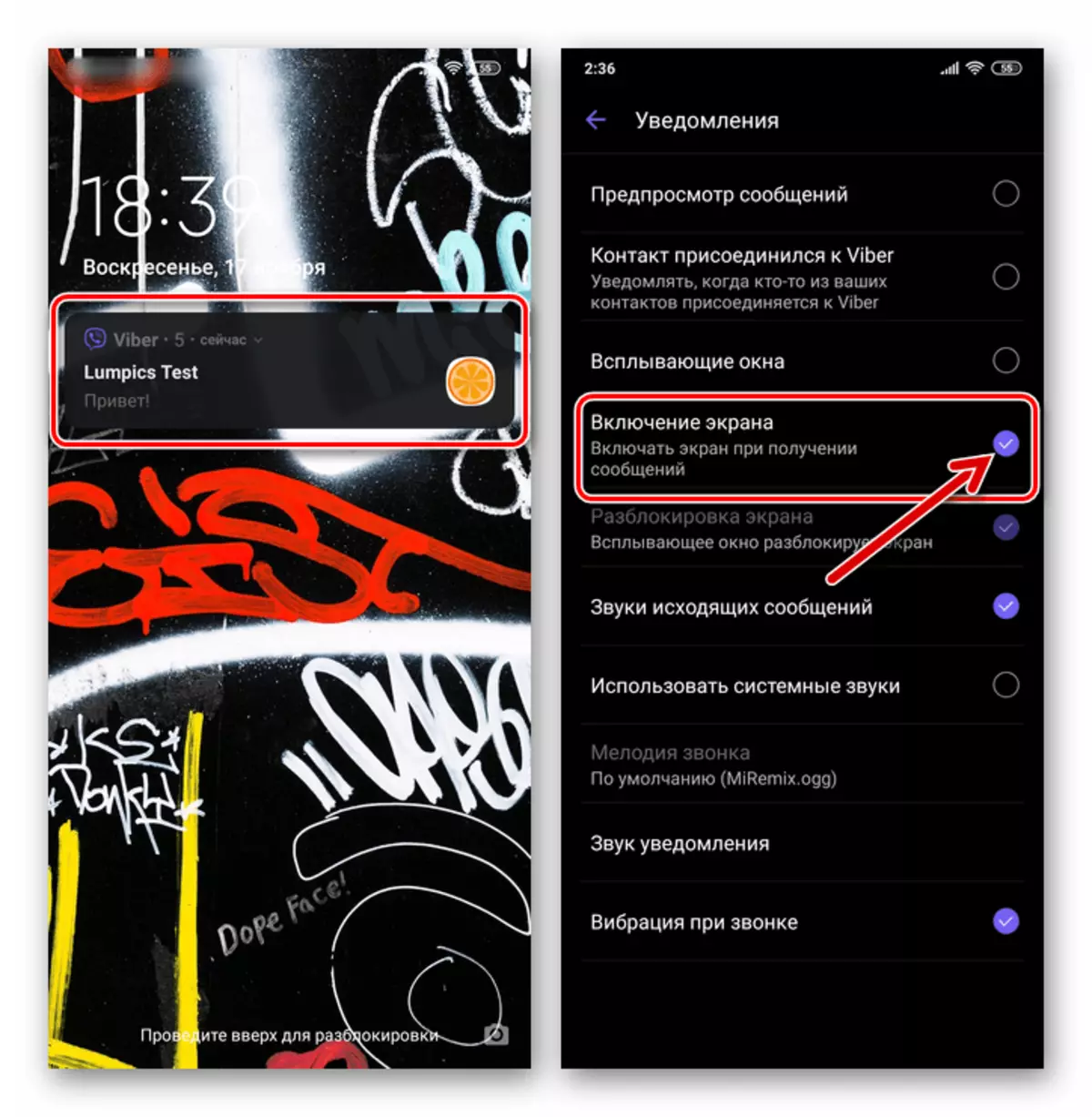
- Matapos makumpleto ang kahulugan ng mga parameter, lumabas sa "Mga Setting" ng Weber. Ngayon ang mensahero ay ipaalala sa kanyang presensya sa aparato lamang sa mga pinahihintulutang sitwasyon.

Paraan 3: Android.
Ang pamamahala ng mga abiso sa Viber sa pamamagitan ng paggamit ng toolbox na ibinigay sa mobile OS ay nagbibigay-daan sa iyo upang ayusin ang pagtanggap ng mga abiso ng iba't ibang mga uri na mas flexibly. Bilang karagdagan, itinatag ng mga prohibition ng Android, maaari itong masabi na maging mas mahirap upang pagtagumpayan ang application, naghahangad, hindi alintana ang pagnanais ng gumagamit na ipaalam ito tungkol sa mga kaganapan sa loob ng serbisyo.
Mga setting ng application sa android.
- Anumang ginustong paraan upang pumunta sa Android "Mga Setting".

- Buksan ang seksyon na "Mga Application" at i-click ang lahat ng mga application. Susunod, hanapin ang "Viber" sa mga software na naka-install sa device at i-tap ito.

- Sa screen na naglalarawan sa application at ang mga opsyon na magagamit sa pagsasaalang-alang nito, i-click ang "Mga Abiso".

- Dagdag pa:
- Upang makapagtatag ng isang pagbabawal sa isang demonstrasyon ng lahat ng mga abiso ng mensahero, i-deactivate ang "mga notification ng palabas".
- Kung may pangangailangan na huwag paganahin ang pagtanggap ng ilang mga uri ng mga alerto, gawin ito sa pamamagitan ng pagsasalin ng kaukulang mga switch sa "off" na posisyon.


- Isara ang "Mga Setting" Mobile OS. Ngayon ay ipahiwatig ni Viber ang aktibidad ng iba pang mga kalahok alinsunod sa configuration na iyong tinukoy.

Android Notification Center.
- Sa "Mga Setting" ng OS, hanapin ang seksyon ng parameter na pinamagatang "Mga Abiso". Sa susunod na screen, ang nakalistang listahan "kamakailan ay nagpadala", hanapin ang "Viber".
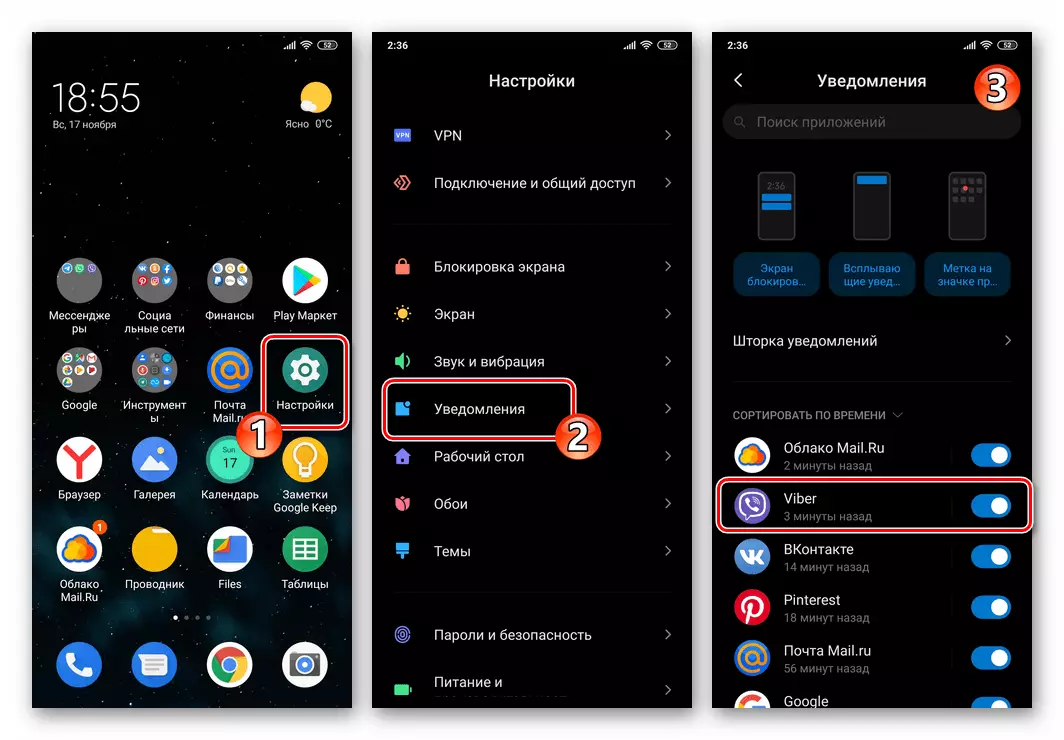
- Susunod na maaari mong:
- Huwag paganahin ang mga notification ganap - ilagay ang lumipat sa kanan ng pangalan ng mensahero sa "off" na posisyon.
- Pumunta sa pagpili ng kategorya ng mga hindi pinagana na mga alerto - i-tap ang pangalan ng mensahero. Pagkatapos ay magpatuloy tulad ng inilarawan sa Paragraphs No. 4-5 mula sa nakaraang mga tagubilin sa artikulong ito.

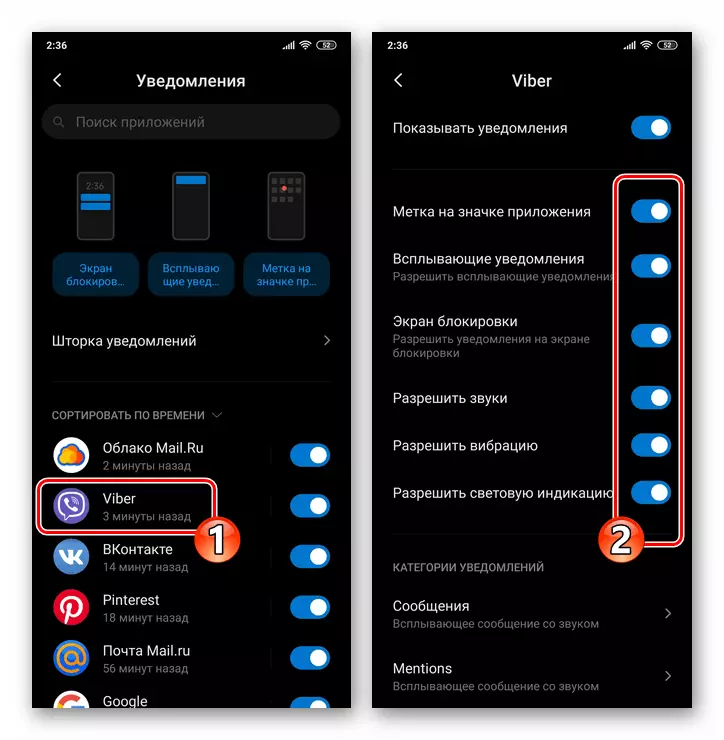
iOS.
Ang kontrol ng nabuong Viber para sa mga notification ng iOS sa iPhone ay nakaayos na napaka-simple. Sa anumang oras, maaari mong ipagbawal ang pagtanggap ng mga indibidwal na uri ng mga abiso o huwag paganahin ang mga ito nang ganap.Paraan 1: Paghiwalayin ang mga pakikipag-chat
Kung ang iyong layunin ay i-deactivate ang mga notification tungkol sa aktibidad ng mga kalahok at administrator ng isang hiwalay na grupo o komunidad sa Vaiwer, sundin ang isang algorithm:
- Patakbuhin ang mensahero at buksan ang grupo ng chat, ang mga kalahok na nakagagambala sa iyo mula sa mahahalagang bagay sa kanilang aktibidad.
- Tapikin ang header ng chat, na magbubukas ng screen gamit ang impormasyon at mga setting. Mag-sign out sa listahan ng pambungad at i-tap ang "Huwag paganahin sa loob ng 30 araw."
- Bilang resulta, ang header ng channel ng komunikasyon ay lilipat sa pinakamadaling ng listahan sa tab na Mga Chat, at ang ulat na natanggap sa loob ng balangkas nito ay gagawin ang kanilang sarili sa pamamagitan ng numero na matatagpuan sa rehiyon na may pangalan ng grupo ng metro. Kasabay nito, walang mga paghihigpit sa proseso ng pagsusulatan sa loob ng chat ng grupo ay hindi na-overlap, maaari kang magpatuloy upang makatanggap at magpadala ng impormasyon gaya ng dati.


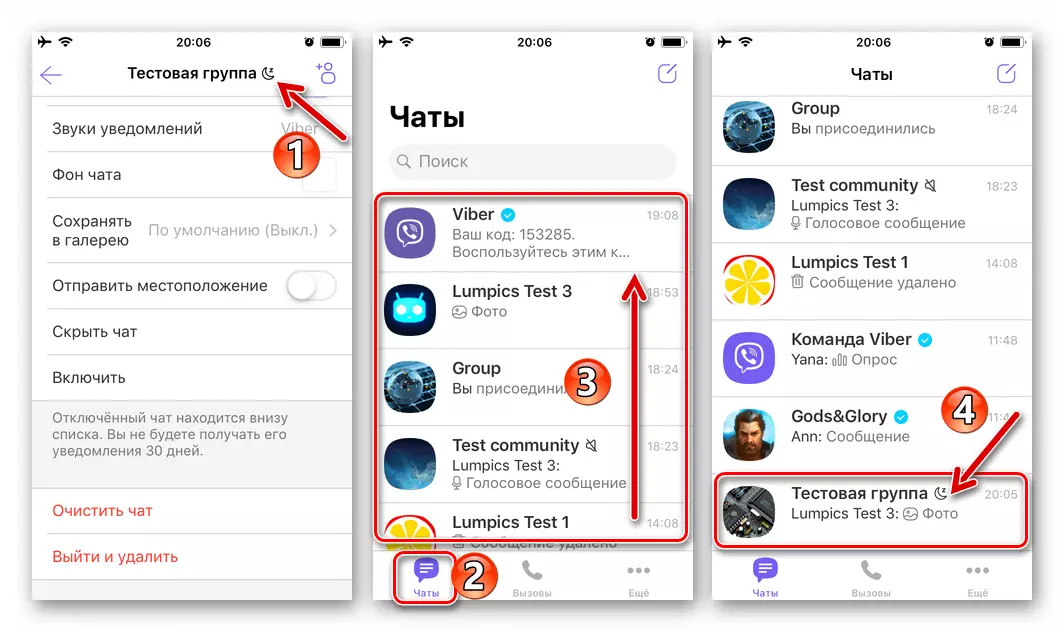
Paghiwalayin ang mga dialog
Ang mensahero ay hindi nagbibigay para sa posibilidad na ipagbawal ang pagtanggap ng mga alerto sa aktibidad ng kalahok ng isang hiwalay na dialogue nang direkta, ngunit maaari mong gamitin ang function na "Itago ang Chat", na kinasasangkutan ng solusyon ng aming gawain.

Magbasa nang higit pa: Paano Itago ang Chat sa Viber sa iPhone
Paraan 2: Mga Setting ng Messenger.
Ang mga developer ng Viber para sa iPhone na ibinigay sa bersyon na ito ng mensahero ang posibilidad ng isang medyo nababaluktot na pagsasaayos ng mga parameter ng operasyon ng application at naglalaman ng mga tool na nagbibigay-daan sa iyo upang ganap o bahagyang huwag paganahin ang mga notification sa device.
- Sa Vaiwer para kay Ayos, buksan ang tab na "Higit pa", pagkatapos ay pumunta sa "Mga Setting".
- I-click ang "Mga Abiso", na magbubukas ng access upang ayusin ang mga parameter ng pagtanggap ng mga abiso tungkol sa aktibidad ng iba pang mga kalahok sa serbisyo.
- Deactivating ang mga switch na matatagpuan malapit sa mga pangalan ng mga kategorya, maaari mong halos ganap na pagbabawal ang application upang ipakita ang anumang impormasyon tungkol sa mga kaganapan na mangyayari sa ito. Huwag paganahin sa mga setting ng client, tanging ang meter meter ay hindi maaaring ipakita sa header area ng bawat sulat sa tab ng Chat ng programa.



Paraan 3: Mga Pondo ng iOS
Ang pag-uugali ng halos lahat ng mga programa ng iOS ay higit sa lahat ay depende sa mga pahintulot ng iPhone na ibinigay nito. Alinsunod sa prinsipyong ito, posible na ipagbawal ang mensahero na magpadala ng mga abiso gamit ang mga instrumento na ibinigay para sa "Apple" OS.
- Buksan ang "Mga Setting" ng iPhone, pumunta sa seksyong "Mga Notification".
- Sa listahan ng software sa screen na bubukas, hanapin ang "Viber" at i-tap ito.
- Susunod, double-opera:
- I-deactivate ang switch ng "Mga Abiso sa Tolerance" upang ipagbawal ang client ng wirder na magpadala sa iyo ng anumang mga alerto nang walang pagbubukod. Lumabas sa "Mga Setting ng iOS" at buksan ang mensahero, kung saan sa halip ng listahan ng magagamit na mga pakikipag-chat makikita mo ang isang babala tungkol sa imposible ng pagpapakita ng mga notification - tapikin dito ang "malapit".
- Kung hindi mo lamang i-disable ang mga indibidwal na uri ng alerto, alisin ang mga kaukulang marka sa ilalim ng mga elemento sa "babala" na lugar, pati na rin i-translate ang mga switch malapit sa mga pangalan ng hindi kinakailangang mga pagpipilian sa posisyon na "OFF".




Mga parameter ng programa sa "Mga Setting" iOS
Sa posibilidad ng pag-aayos ng mga parameter para sa pagkuha ng mga notification mula sa Vaiwer sa pamamagitan ng Iyos, maaari mong ma-access ang isa pa, bilang karagdagan sa itaas, sa pamamagitan ng:
- Buksan ang "Mga Setting ng iOS", mag-scroll up at sa listahan na naka-install sa mga application ng iPhone Tapikin ang "Viber".
- Sa screen na "Payagan ang Access Program Viber", i-tap ang "Mga Abiso". Susunod, sundin ang huling item mula sa nakaraang mga tagubilin sa artikulong ito.
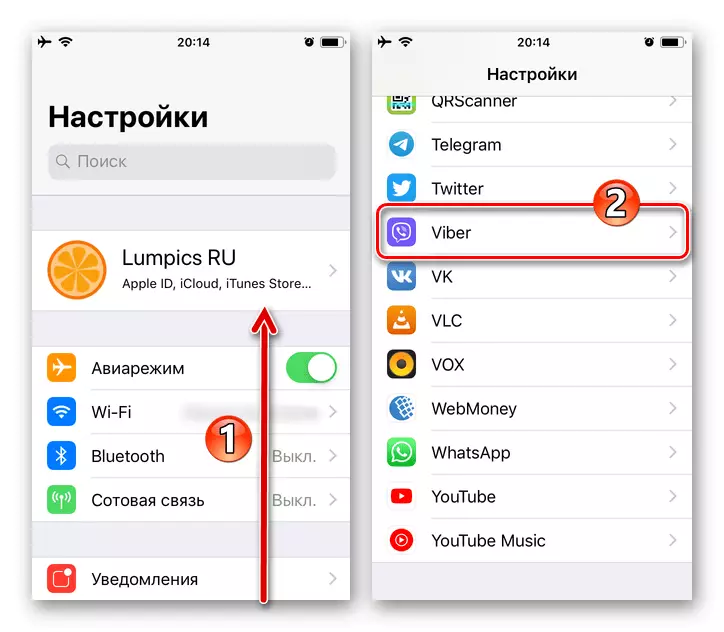

Windows.
Ang pagtatakda ng pagtanggap ng mga visual na alerto tungkol sa kung ano ang nangyayari sa Viber para sa PC ay medyo limitado sa paghahambing sa mga vessel vessel para sa mobile OS, ngunit gayon pa man ay pinamunuan ang programa sa pagsunod sa sarili nitong pag-unawa sa komportableng gawain.Paraan 1: Paghiwalayin ang mga grupo at komunidad
- Patakbuhin ang Viber sa computer at buksan ang channel ng komunikasyon ng grupo sa pamamagitan ng pag-click sa kanyang pamagat sa listahan ng "Mga Pag-uusap".
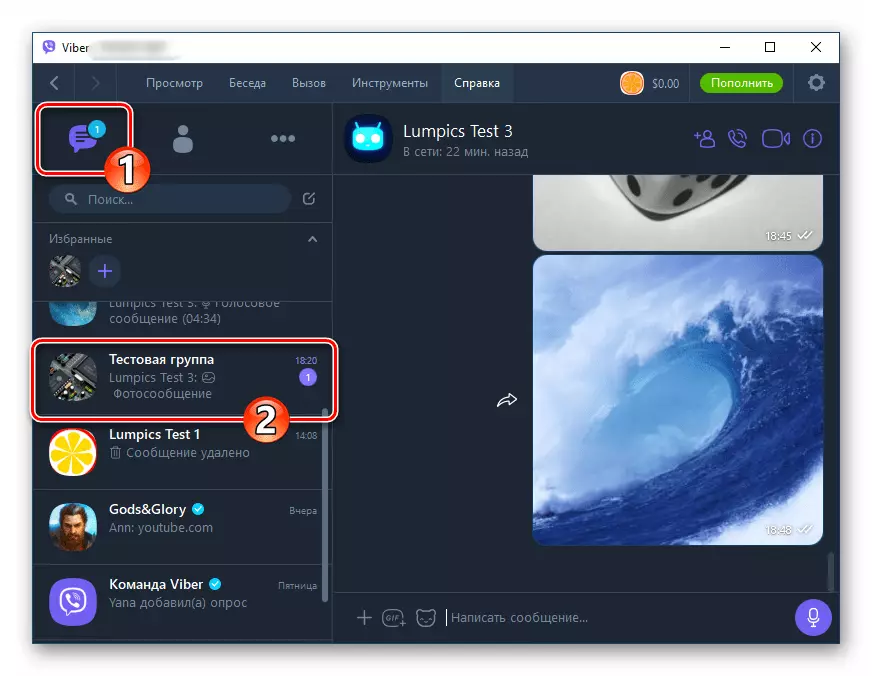
- Mag-click sa icon na "i" na malapit sa pangalan o komunidad ng grupo sa lugar ng pagmemensahe.

- Bilang resulta, ipapakita ng window ng Wyber ang lugar sa mga setting ng chat, mag-scroll sa impormasyong magagamit dito sa ibaba gamit ang mouse wheel.

- Mag-click sa "Huwag abalahin ang 30 araw" ang switch na matatagpuan malapit sa item.

Kaya i-activate ito.

- Bilang resulta, ang napiling chat ay gumagalaw sa dulo ng listahan na magagamit, at ang icon ng mode ng pagtulog ay lilitaw sa lugar ng header. Ang mga notification mula sa naturang grupo ay hindi maaabala sa loob ng isang buwan, pagkatapos ay kailangang i-renovate ang dalawang nakaraang punto ng mga tagubilin.

Paraan 2: Mga Setting ng Messenger.
Huwag paganahin ang mga visual na alerto sa pagdating ng mga bagong mensahe na ipinapakita ng Viberian para sa Windows ay posible sa pamamagitan ng pagsasaayos ng "Mga Setting" ng application.
- Sa pangunahing menu ng window ng mensahero, mag-click sa "Mga Tool".
- Susunod, piliin ang "Mga Notification sa Pagtatakda ..." sa menu na bubukas.
- Ilipat ang "Mga Notification ng Ipakita para sa ..." na matatagpuan sa lugar ng "Mga notification ng palabas para sa ..." ang mga bintana ng radio button sa posisyon na "Tumawag lamang".
- Isara ang window ng Mga Setting sa pamamagitan ng pag-click sa krus - ang pagbabawal sa pagpapakita ng mga visual na alerto tungkol sa pagdating ng lahat ng mga mensahe sa Messenger ay naisaaktibo.
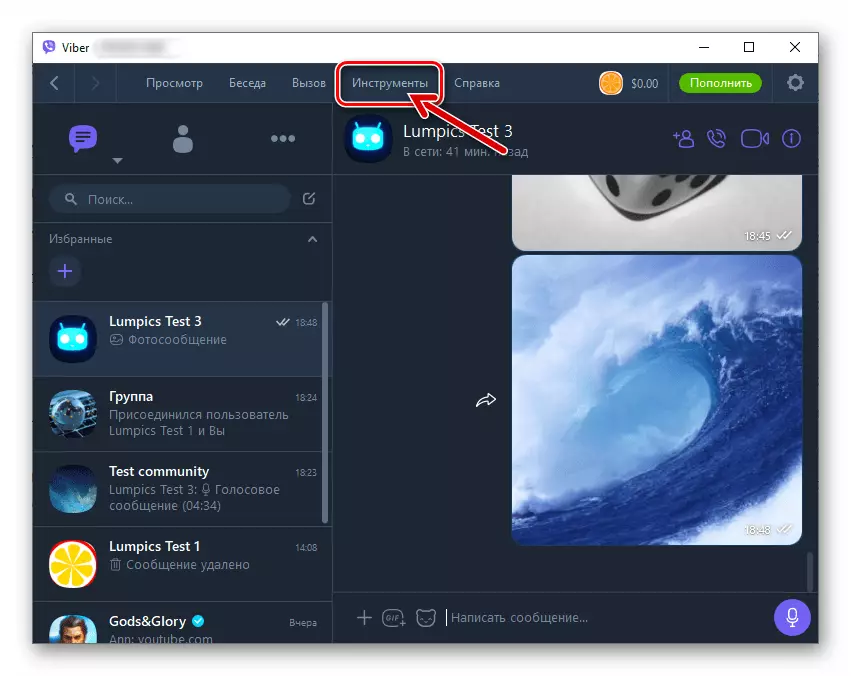

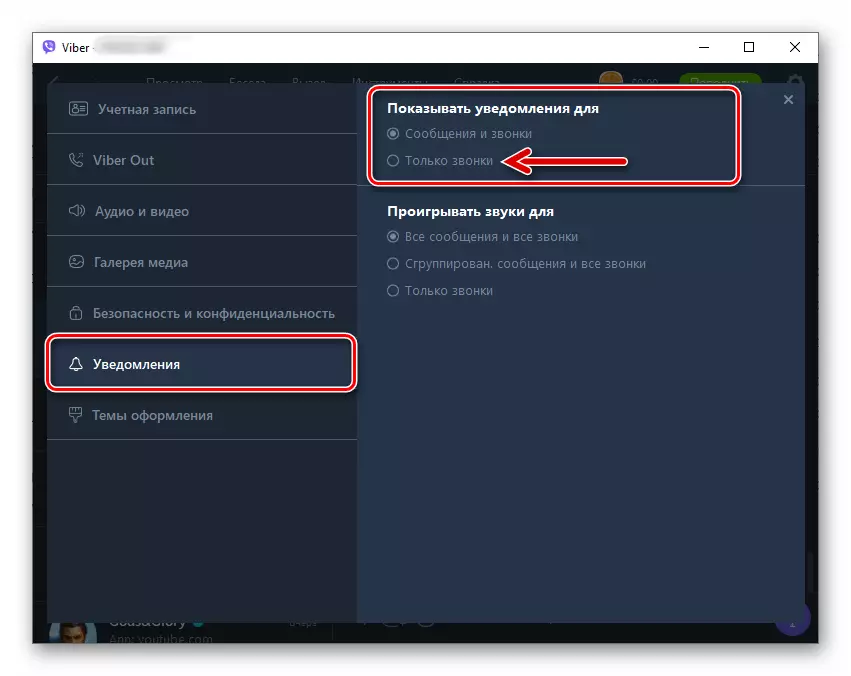
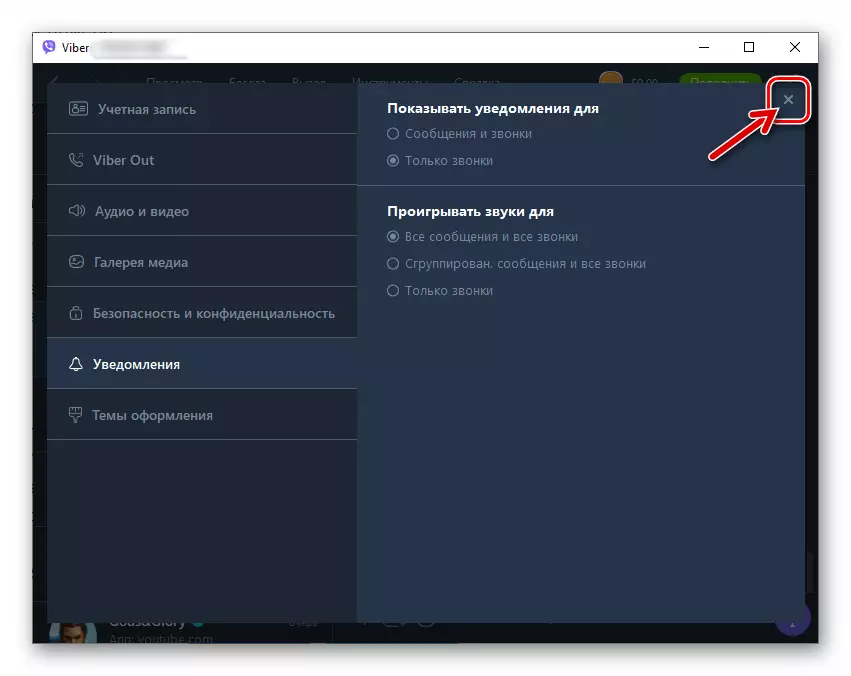
Konklusyon
Ang pag-install ng isang pansamantalang o permanenteng pagbabawal sa isang demonstrasyon ng mga indibidwal o lahat ng mga visual na alerto tungkol sa mga kaganapan na nagaganap sa application, tulad ng makikita mo, ay napaka-simple. Alam kung paano i-configure ang mensahero, maaari mong madaling magbigay ng isang mataas na antas ng kaginhawahan sa panahon ng operasyon nito, pati na rin tiyakin ang pagiging epektibo ng mga gawain na nakatalaga sa itinuturing na tool.
